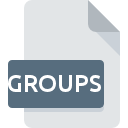
Dateiendung GROUPS
WM Keeper CLASSIC Group
-
DeveloperWebMoney
-
Category
-
Popularität0 ( votes)
Was ist GROUPS-Datei?
Das Dateinamensuffix GROUPS wird hauptsächlich für WM Keeper CLASSIC Group -Dateien verwendet. WebMoney hat den Formatstandard WM Keeper CLASSIC Group definiert. Dateien mit der Endung GROUPS können von Programmen verwendet werden, die für die Plattform Windows vertrieben werden. Die Datei "GROUPS" gehört zur Kategorie "Andere Dateien", genau wie die in unserer Datenbank aufgelisteten Dateinamenerweiterungen "6033". WM Keeper CLASSIC ist mit Abstand das am häufigsten verwendete Programm für die Arbeit mit GROUPS-Dateien. Die Software WM Keeper CLASSIC wurde von WebMoney erstellt. Weitere Informationen zur Software und den GROUPS-Dateien finden Sie auf der offiziellen Website des Entwicklers.
Programme die die Dateieendung GROUPS unterstützen
Die folgende Auflistung enthält GROUPS -kompatible Programme. Dateien mit der Dateiendung GROUPS können wie alle anderen Dateiformate auf jedem Betriebssystem gefunden werden. Die fraglichen Dateien können auf andere mobile oder stationäre Geräte übertragen werden, jedoch sind möglicherweise nicht alle Systeme in der Lage, solche Dateien ordnungsgemäß zu verarbeiten.
Wie soll ich die GROUPS Datei öffnen?
Das Öffnen von Dateien mit der Endung GROUPS kann verschiedene Ursachen haben. Positiv zu vermerken ist, dass die am häufigsten auftretenden Probleme im Zusammenhang mit WM Keeper CLASSIC Group dateien nicht komplex sind. In den meisten Fällen können sie ohne Unterstützung eines Spezialisten schnell und effektiv angegangen werden. Im Folgenden finden Sie eine Liste mit Richtlinien, anhand derer Sie dateibezogene Probleme identifizieren und beheben können.
Schritt 1. Downloaden und installieren Sie WM Keeper CLASSIC
 Probleme beim Öffnen von und beim Arbeiten mit GROUPS-Dateien haben höchstwahrscheinlich nichts mit der Software zu tun, die mit den GROUPS-Dateien auf Ihrem Computer kompatibel ist. Die Lösung für dieses Problem ist sehr einfach. Laden Sie WM Keeper CLASSIC herunter und installieren Sie es auf Ihrem Gerät. Oben auf der Seite befindet sich eine Liste mit allen Programmen, die nach den unterstützten Betriebssystemen gruppiert sind. Wenn Sie das Installationsprogramm WM Keeper CLASSIC auf sicherste Weise herunterladen möchten, empfehlen wir Ihnen, die Website WebMoney zu besuchen und von deren offiziellen Repositorys herunterzuladen.
Probleme beim Öffnen von und beim Arbeiten mit GROUPS-Dateien haben höchstwahrscheinlich nichts mit der Software zu tun, die mit den GROUPS-Dateien auf Ihrem Computer kompatibel ist. Die Lösung für dieses Problem ist sehr einfach. Laden Sie WM Keeper CLASSIC herunter und installieren Sie es auf Ihrem Gerät. Oben auf der Seite befindet sich eine Liste mit allen Programmen, die nach den unterstützten Betriebssystemen gruppiert sind. Wenn Sie das Installationsprogramm WM Keeper CLASSIC auf sicherste Weise herunterladen möchten, empfehlen wir Ihnen, die Website WebMoney zu besuchen und von deren offiziellen Repositorys herunterzuladen.
Schritt 2. Vergewissern Sie sich, dass Sie die neueste Version von WM Keeper CLASSIC haben.
 Wenn die Probleme beim Öffnen von GROUPS-Dateien auch nach der Installation von WM Keeper CLASSIC bestehen bleiben, ist die Software möglicherweise veraltet. Überprüfen Sie auf der Website des Entwicklers, ob eine neuere Version von WM Keeper CLASSIC verfügbar ist. Es kann auch vorkommen, dass Software-Ersteller durch Aktualisieren ihrer Anwendungen die Kompatibilität mit anderen, neueren Dateiformaten hinzufügen. Dies kann eine der Ursachen sein, warum GROUPS-Dateien nicht mit WM Keeper CLASSIC kompatibel sind. Alle Dateiformate, die von den vorherigen Versionen des angegebenen Programms einwandfrei verarbeitet wurden, sollten auch mit WM Keeper CLASSIC geöffnet werden können.
Wenn die Probleme beim Öffnen von GROUPS-Dateien auch nach der Installation von WM Keeper CLASSIC bestehen bleiben, ist die Software möglicherweise veraltet. Überprüfen Sie auf der Website des Entwicklers, ob eine neuere Version von WM Keeper CLASSIC verfügbar ist. Es kann auch vorkommen, dass Software-Ersteller durch Aktualisieren ihrer Anwendungen die Kompatibilität mit anderen, neueren Dateiformaten hinzufügen. Dies kann eine der Ursachen sein, warum GROUPS-Dateien nicht mit WM Keeper CLASSIC kompatibel sind. Alle Dateiformate, die von den vorherigen Versionen des angegebenen Programms einwandfrei verarbeitet wurden, sollten auch mit WM Keeper CLASSIC geöffnet werden können.
Schritt 3. Verknüpfen Sie WM Keeper CLASSIC Group -Dateien mit WM Keeper CLASSIC.
Wenn das Problem im vorherigen Schritt nicht behoben wurde, sollten Sie GROUPS-Dateien mit der neuesten Version von WM Keeper CLASSIC verknüpfen, die Sie auf Ihrem Gerät installiert haben. Die Zuordnung von Dateiformaten zur Standardanwendung kann je nach Plattform in Details unterschiedlich sein, die grundlegende Vorgehensweise ist jedoch sehr ähnlich.

Ändern Sie die Standardanwendung in Windows.
- Wenn Sie mit der rechten Maustaste auf das GROUPS klicken, wird ein Menü geöffnet, aus dem Sie die Option auswählen sollten
- Wählen Sie →
- Der letzte Schritt ist die Auswahl der Option suchen. Geben Sie den Verzeichnispfad zu dem Ordner an, in dem WM Keeper CLASSIC installiert ist. Jetzt müssen Sie nur noch Ihre Auswahl bestätigen, indem Sie Immer mit diesem Programm GROUPS-Dateien öffnen und auf klicken.

Ändern Sie die Standardanwendung in Mac OS.
- Klicken Sie mit der rechten Maustaste auf die Datei GROUPS und wählen Sie
- Fahren Sie mit dem Abschnitt fort. Wenn es geschlossen ist, klicken Sie auf den Titel, um auf die verfügbaren Optionen zuzugreifen
- Wählen Sie aus der Liste das entsprechende Programm aus und bestätigen Sie mit
- In einem Meldungsfenster wird darauf hingewiesen, dass diese Änderung auf alle Dateien mit der Dateiendung GROUPS angewendet wird. Mit einem Klick auf bestätigen Sie Ihre Auswahl.
Schritt 4. Überprüfen Sie die ROZ auf Fehler
Sie haben die in den Punkten 1-3 aufgeführten Schritte genau befolgt, aber das Problem ist immer noch vorhanden? Sie sollten überprüfen, ob die Datei eine richtige GROUPS-Datei ist. Wenn Sie nicht auf die Datei zugreifen können, kann dies verschiedene Ursachen haben.

1. Stellen Sie sicher, dass die betreffende ROZ nicht mit einem Computervirus infiziert ist
Wenn das GROUPS tatsächlich infiziert ist, blockiert die Malware möglicherweise das Öffnen. Scannen Sie die Datei GROUPS sowie Ihren Computer nach Malware oder Viren. GROUPS-Datei ist mit Schadprogrammen infiziert? Befolgen Sie die von Ihrer Antivirensoftware vorgeschlagenen Schritte.
2. Stellen Sie sicher, dass die Struktur der GROUPS-Datei intakt ist
Wenn Sie die problematische GROUPS-Datei von einem Dritten erhalten haben, bitten Sie diesen, Ihnen eine weitere Kopie zuzusenden. Es ist möglich, dass die Datei nicht ordnungsgemäß auf einen Datenspeicher kopiert wurde und unvollständig ist und daher nicht geöffnet werden kann. Wenn die GROUPS-Datei nur teilweise aus dem Internet heruntergeladen wurde, versuchen Sie, sie erneut herunterzuladen.
3. Stellen Sie sicher, dass Sie über die entsprechenden Zugriffsrechte verfügen
Manchmal müssen Benutzer über Administratorrechte verfügen, um auf Dateien zugreifen zu können. Melden Sie sich mit einem Administratorkonto an und prüfen Sie, ob das Problem dadurch behoben wird.
4. Überprüfen Sie, ob Ihr System die folgenden Anforderungen erfüllt: WM Keeper CLASSIC
Wenn das System nicht über ausreichende Ressourcen verfügt, um GROUPS-Dateien zu öffnen, schließen Sie alle derzeit ausgeführten Anwendungen und versuchen Sie es erneut.
5. Stellen Sie sicher, dass Sie die neuesten Treiber, Systemupdates und Patches installiert haben
Regelmäßig aktualisierte Systeme, Treiber und Programme schützen Ihren Computer. Dies kann auch Probleme mit WM Keeper CLASSIC Group -Dateien verhindern. Es ist möglich, dass eines der verfügbaren System- oder Treiberupdates das Problem mit GROUPS-Dateien behebt, die ältere Versionen der angegebenen Software betreffen.
Möchten Sie helfen?
Wenn Sie zusätzliche Informationen bezüglich der Datei GROUPS besitzen, würden wir sehr dankbar sein, wenn Sie Ihr Wissen mit den Nutzern unseres Service teilen würden. Nutzen Sie das Formular, dass sich hier befindet, und senden Sie uns Ihre Informationen über die Datei GROUPS.

 Windows
Windows 
